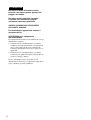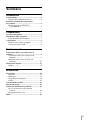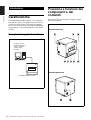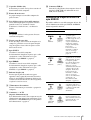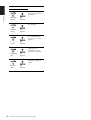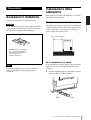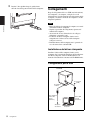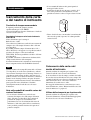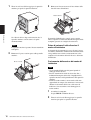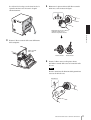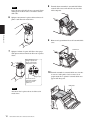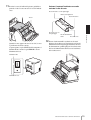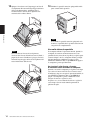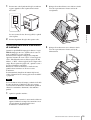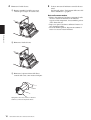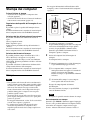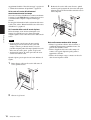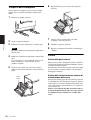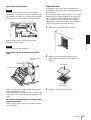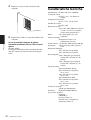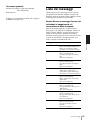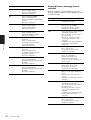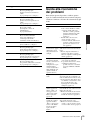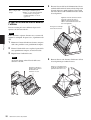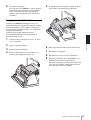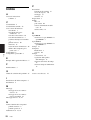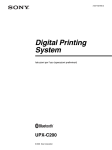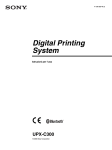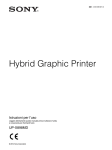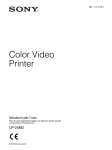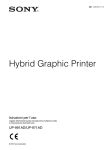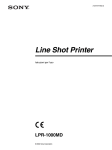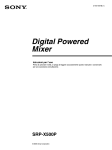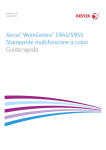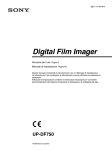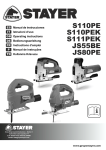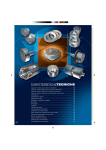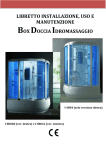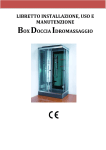Download Manuale d'installazione
Transcript
2-891-198-31(1) Digital Photo Printer Istruzioni per l’uso UP-GR700 © 2007 Sony Corporation ATTENZIONE Per ridurre il rischio di incendi o scosse elettriche, non esporre questo apparato alla pioggia o all’umidità. Per evitare scosse elettriche, non aprire l’involucro. Per l’assistenza rivolgersi unicamente a personale qualificato. QUESTO APPARECCHIO DEVE ESSERE COLLEGATO A MASSA. Per disalimentare l’apparecchio, estrarre il connettore AC IN. AVVERTENZA per il collegamento dell’alimentazione Per l’alimentazione elettrica locale utilizzare un cavo di alimentazione adeguato. 1. Utilizzare un cavo di alimentazione (a 3 anime)/ connettore per l’apparecchio/spina con terminali di messa a terra approvati che siano conformi alle normative sulla sicurezza in vigore in ogni paese, se applicabili. 2. Utilizzare un cavo di alimentazione (a 3 anime)/ connettore per l’apparecchio/spina conformi alla rete elettrica (voltaggio, ampere). In caso di domande relative all’uso del cavo di alimentazione/connettore per l’apparecchio/spina di cui sopra, consultare personale qualificato. 2 Sommario Introduzione Caratteristiche ....................................................... 4 Esempio delle applicazioni di base .................... 4 Posizione e funzione dei componenti e dei comandi ............................................................ 4 Relazione tra la spia STATUS e la spia ERROR ................................................. 5 Preparazione Accessori in dotazione ........................................... 7 Installazione della stampante ............................... 7 Posizionamento della stampante ........................ 7 Collegamenti .......................................................... 8 Installazione del driver stampante ...................... 8 Collegamento porta USB ................................... 8 Funzionamento Caricamento della carta e del nastro di inchiostro ................................................................ 9 Caricamento della carta e del nastro di inchiostro .......................................................... 9 Rimozione delIa carta e del nastro di inchiostro ........................................................ 15 Stampa dal computer .......................................... 17 Stampa .............................................................. 17 Miscellanea Precauzioni ........................................................... 19 Sicurezza .......................................................... 19 Montaggio ........................................................ 19 Trasporto della stampante ................................ 20 Pulizia ............................................................... 20 Caratteristiche tecniche ...................................... 22 Lista dei messaggi ................................................ 23 Guida alla risoluzione dei problemi ................... 25 In caso di rottura del nastro durante l’utilizzo ......................................................... 26 Inceppamento della carta .................................. 27 Indice .................................................................... 28 3 Introduzione Introduzione Caratteristiche La UP-GR700 Digital Photo Printer è una stampante a trasferimento termico con sublimazione del colore che garantisce livelli di qualità e di risoluzione (300 dpi) elevati e una notevole velocità di stampa delle immagini computerizzate a colori (256 gradazioni e 16,7 milioni di colori). Posizione e funzione dei componenti e dei comandi Per maggiori dettagli, consultare le rispettive pagine indicate tra parentesi. Pannello anteriore Esempio delle applicazioni di base Computer: fornisce dati di immagini per la stampa e segnali di comando per la stampante Pannello posteriore UP-GR700 Digital Photo Printer 4 Caratteristiche / Posizione e funzione dei componenti e dei comandi A Coperchio del filtro (21) In dotazione per evitare che la polvere ostruisca il funzionamento della stampante. C Leva di bloccaggio per lo sportello anteriore Viene utilizzata per aprire lo sportello anteriore quando si carica o si sostituisce il nastro d’inchiostro e il rullo di carta, o si effettua la pulizia. Relazione tra la spia STATUS e la spia ERROR È possibile stabilire lo stato della stampante in base allo stato di illuminazione delle spie STATUS ed ERROR situate sul pannello anteriore. Stato delle spie Attenzione STATUS Stato della stampante ERROR Lo sportello anteriore è molto pesante. Prestare attenzione nell’aprirlo. D Vassoio carta di scarto (18) In fase di stampa, viene lasciato un margine tra le stampe. Le porzioni in eccesso di questi margini vengono tagliate e fatte cadere in questo vassoio della carta di scarto. Non illuminato Illuminato (rosso) E Spia STATUS Visualizza lo stato della stampante. Per informazioni dettagliate su questa spia e sulla sua funzione, vedere “Relazione tra la spia STATUS e la spia ERROR” a pagina 5. F Spia ERROR Visualizza lo stato di errore della stampante. Per informazioni dettagliate su questa spia e sulla sua funzione, vedere “Relazione tra la spia STATUS e la spia ERROR” a pagina 5. Non illuminato Lampeggia (rosso) G Pulsante di taglio (14) Premere questo pulsante usando un oggetto appuntito come la punta di una matita meccanica, mentre la spia STATUS è illuminata di blu per far avanzare la carta del rullo di circa 10 cm (4 pollici) e tagliare la carta in eccesso. H !Interruttore di accensione Premere l’interruttore per accendere e spegnere la stampante. I Connettore - AC IN (ingresso alimentazione) (8) Per l’alimentazione locale, usare sempre un cavo di alimentazione appropriato (non in dotazione). Fare riferimento a “AVVERTENZA per il collegamento dell’alimentazione” a pagina 2. Introduzione B Fessura di uscita carta Le pagine stampate escono dalla stampante da questa fessura. J Connettore USB (8) Consente il collegamento ad un computer dotato di interfaccia USB (USB 2.0) utilizzando un cavo USB (non in dotazione). Illuminato (blu) Lampeggia (bianco) Illuminato (rosso) Lampeggia (rosso) Errori risolvibili come “sportello aperto,” “cambiare la carta”, e così via. Il messaggio di errore e il numero dell’errore vengono visualizzati sul monitor del computer collegato alla stampante. Per risolvere l’inconveniente, fare riferimento a “Numeri d’errore e messaggi d’errore risolvibili” a pagina 24. Errori che richiedono lo spegnimento e l’accensione della stampante. Spegnere la stampante, quindi riaccenderla. Il messaggio di errore e il numero dell’errore vengono visualizzati sul monitor del computer collegato alla stampante. Per risolvere l’inconveniente, fare riferimento a “Numeri d’errore e messaggi d’errore che richiedono lo spegnimento e il riaccendimento della stampante” a pagina 23. Indica che la fase di caricamento della carta è completata quando si carica o sostituisce il rullo della carta e il nastro d’inchiostro. Indica che il rullo di carta e il nastro d’inchiostro sono stati consumati. Caricare un nastro d’inchiostro e un rullo di carta nuovi. Posizione e funzione dei componenti e dei comandi 5 Stato delle spie STATUS Stato della stampante ERROR Indica che i dati di immagine sono in fase di trasferimento. Introduzione Lampeggia (bianco) Non illuminato Indica che la stampante è in fase di stampa. Illuminato (bianco) Non illuminato Indica che la stampante è in fase di inizializzazione (avvio) e che è necessario attendere. Lampeggia (verde) Non illuminato Indica che la testina della stampante si sta raffreddando o che la testina si sta riscaldando. Lampeggia (blu) Non illuminato Modalità di stampa. La stampante è pronta per la stampa. Illuminato (blu) 6 Non illuminato Posizione e funzione dei componenti e dei comandi Preparazione Accessori in dotazione Installazione della stampante Prima di preparare l’unità e di utilizzarla, accertarsi di installarla nel modo seguente. Accertarsi di aver ricevuto i seguenti accessori. Attenzione Controllare la posizione in cui dovrà essere installata la stampante. È necessario considerare uno spazio di circa 25 cm (9 7/8 pollici), come in figura, in modo che le stampe espulse non cadano a terra. Preparazione La UP-GR700 è molto pesante. La stampante dovrebbe essere trasportata da due persone. Prestare attenzione nel rimuovere la stampante dall’imballaggio. Posizionamento della stampante Piedini (2) Circa 25 cm (9 7/8 pollici) CD-ROM (incluse le istruzioni per l’uso e il driver della stampante) Prima di usare la stampante (1) Licenza software (1) Scheda di garanzia (1) Se la stampante non è stabile Nota Il materiale di imballaggio è necessario quando si trasporta la stampante, pertanto suggeriamo di conservarlo. Se la stampante non è stabile quando si apre lo sportello anteriore, attaccare i due piedini (in dotazione) alla stampante. 1 Inserire un piedino lungo la guida situata su un lato della parte inferiore della stampante. Guida Piedino Accessori in dotazione / Installazione della stampante 7 2 Inserire l’altro piedino lungo la guida situata sull’altro lato della parte inferiore della stampante. Collegamenti Dopo il collegamento del cavo USB (non in dotazione) alla stampante e al computer, collegare il cavo di alimentazione. Per informazioni sul collegamento della stampante, consultare i manuali del computer o di altri dispositivi periferici. Note Preparazione • Prima di collegare la stampante al computer, accertarsi di installare il driver stampante. • Seguire le procedure di collegamento riportate nel manuale del computer. • Accertarsi che il cavo di interfaccia sia collegato saldamente a entrambi i capi. • Il software del driver stampante fornito con la stampante non è idoneo all’uso della stampante collegata a una rete. • Il funzionamento della stampante non è garantito in caso di connessione a un hub USB. Installazione del driver stampante Installare il driver della stampante fornito con la stampante. Per le istruzioni dettagliate sull’installazione del driver stampante, vedere il file Readme.txt e il manuale d’installazione contenuto sul CD-ROM fornito. Collegamento porta USB UP-GR700 al connettore (USB) al connettore - AC IN Cavo di alimentazione AC (non in dotazione) alla presa di corrente 8 Collegamenti Cavo USB (non in dotazione) Computer Funzionamento • Si raccomanda di indossare dei guanti quando si maneggia il rullo di carta. • Posizionare il rullo di carta in senso verticale. Se il rullo viene posizionato orizzontalmente, la carta potrebbe srotolarsi e cadere. Ciò può causare lesioni. Caricamento della carta e del nastro di inchiostro Pacchetto di stampa raccomandato Il seguente pacchetto di stampa è prodotto specificatamente per la UP-GR700. Accertarsi di utilizzare il nastro d’inchiostro e il rullo di carta nel cartone come set. Nota Quando si fanno solo stampe di formato 203 × 254 mm (8 × 10 pollici), un set di nastro d’inchiostro e rullo di carta consente di stampare circa 170 stampe. Tuttavia, se si producono anche stampe da 203 × 305 mm (8 × 12 pollici), usando lo stesso nastro d’inchiostro, si ridurrà il numero totale di stampe. Inoltre, una parte del nastro d’inchiostro potrebbe rimanere inusata. Non utilizzare questa parte del nastro d’inchiostro. Sostituire contemporaneamente il rullo di carta e il nastro d’inchiostro. Note sulle modalità d’uso della carta e del nastro d’inchiostro • Un set di nastro d’inchiostro e rullo di carta consente di stampare circa 170 stampe di formato 203 × 254 mm (8 × 10 pollici). Non sostituire il pacchetto di stampa se è stato utilizzato solo parzialmente. In caso di sostituzione del nastro di inchiostro e della carta prima del loro esaurimento, non è possibile garantire il numero di copie che si potranno stampare • Tenere il rullo di carta con entrambe le mani in modo che non cada, poiché è pesante. La caduta potrebbe causare lesioni. Funzionamento Pacchetto di stampa a colori auto-laminante 2UPC-R710 Nastro d’inchiostro per la stampa: 2 Rullo di carta: 2 rulli Un set di nastro d’inchiostro e rullo di carta consente di stampare circa 170 stampe di formato 203 × 254 mm (8 × 10 pollici). È possibile produrre stampe di formato 203 × 254 o 203 × 305 mm (8 × 10 oppure 8 × 12 pollici) usando il pacchetto di stampa a colori auto-laminante 2UPC-R710. Il formato predefinito è di 203 × 254 mm (8 × 10 pollici). È possibile selezionare la dimensione desiderata delle stampe usando il driver della stampante. Per ulteriori informazioni, consultare le istruzioni per il driver stampante incluse sul CD-ROM in dotazione. Tenere il rullo di carta con entrambe le mani. Caricamento della carta e del nastro di inchiostro Quando si utilizza la stampante per la prima volta, caricare il rullo di carta e il nastro di inchiostro. Se la carta finisce in fase di stampa, sostituire sia il rullo di carta che il nastro d’inchiostro allo stesso tempo. Nel sostituire il rullo di carta e il nastro d’inchiostro con un rullo ed un nastro nuovi, è necessario rimuovere innanzitutto il vecchio nastro e rullo. Per maggiori informazioni su come rimuovere carta e nastro di inchiostro, vedere “Rimozione delIa carta e del nastro di inchiostro” a pagina 15. Utilizzo della stampante per la prima volta Quando si utilizza la stampante per la prima volta, accertarsi di rimuovere i materiali di imballaggio prima di caricare la carta e il nastro d’inchiostro. Caricamento della carta e del nastro di inchiostro 9 1 Tirare in su la leva di bloccaggio per lo sportello anteriore per aprire lo sportello anteriore. 3 Rimuovere il nastro attaccato al lato sinistro della base del nastro d’inchiostro. Nastro adesivo Funzionamento Se si rilascia la leva dopo averla tirata in alto, lo sportello anteriore verrà in avanti e si aprirà automaticamente. Nota Lo sportello anteriore è pesante. Prestare attenzione nell’aprirlo. 2 Rimuovere il grosso cuscino posto sullo sportello anteriore. Grosso cuscino Il materiale d’imballaggio, come il grosso cuscino rimosso al punto 2, è necessario durante il trasporto della stampante, pertanto si consiglia di conservarlo. Prima di caricare il rullo di carta e il nastro di inchiostro Assicurarsi che la stampante sia accesa. Se non è accesa, accenderla. Altrimenti, l’alimentazione automatica della carta potrebbe non avvenire correttamente una volta completato il caricamento del rullo di carta e del nastro di inchiostro. Caricamento della carta e del nastro di inchiostro Note • Si raccomanda di indossare dei guanti quando si maneggia il rullo di carta. • Prestare attenzione in modo da evitare che dita o indumenti rimangano schiacciati o impigliati nello sportello anteriore o nella protuberanza sullo sportello anteriore. • Poiché la testina termica è ancora molta calda non appena finita la stampa, fare attenzione a non toccarla durante il caricamento della carta e del nastro di inchiostro e fare attenzione a non danneggiare la testina termica. 10 Caricamento della carta e del nastro di inchiostro 1 Accendere la stampante. La spia ERROR si illumina di rosso. 2 Tirare in su la leva di bloccaggio per lo sportello anteriore per aprire lo sportello anteriore Se si rilascia la leva dopo averla tirata in alto, lo sportello anteriore verrà in avanti e si aprirà automaticamente. 4 Rimuovere la piastra sinistra dell’albero centrale della carta, come mostrato in figura. Spingendo la leva verso l’interno, in direzione delle frecce, rimuovere la piastra sinistra. Funzionamento m 3 Estrarre l’albero centrale della carta dall’interno della stampante. Albero centrale della carta Piastra sinistra 5 Piastra destra Inserire l’albero attaccato alla piastra destra dell’albero centrale della carta nel centro del rullo di carta. Nota Prestare attenzione alla direzione della guarnizione attaccata al rullo di carta. Guarnizione Caricamento della carta e del nastro di inchiostro 11 Nota 8 Tenendo ferme entrambe le estremità dell’albero centrale della carta con il rullo di carta, inserirlo nella stampante. 9 Rimuovere la guarnizione fissata all’estremità della carta. In fase di attacco del rullo di carta, accertarsi di non danneggiare il rullo di carta con l’albero centrale della carta. 6 Spingere nuovamente la piastra sinistra rimossa al punto 4 sull’albero in modo fermo. Funzionamento Guarnizione 7 Spingere in dentro la parte dell’albero che sporge della piastra sinistra in modo da bloccare la piastra destra. Fare attenzione a non spingere questa leva durante l'inserimento della piastra sinistra. 10 Tenendo entrambe le estremità della carta, inserire Spingere qui. Assicurarsi che la parte bianca appaia attraverso questi quattro fori. la carta tra i rulli guida, e farla scorrere con le proprie mani fino a quando l’estremità della carta appare dall’altra parte. Rulli guida Nota Assicurarsi che la piastra destra sia bloccata in modo sicuro. 12 Caricamento della carta e del nastro di inchiostro 11 Inserire la carta del rullo nella piastra guida fino a quando si vede la carta attraverso i tre fori indicati sotto. Caricare il nastro d’inchiostro una volta caricato il rullo di carta. Rocchetto bianco con un ingranaggio Nastro di avvolgimento Rocchetto bianco Tre fori Rocchetto nero con un ingranaggio Funzionamento Lato di alimentazione nastro Rocchetto nero 12 Tenere fermi entrambi i rocchetti con le mani. Quando la carta appare attraverso i tre fori, la carta è posizionata in modo corretto. A questo punto, la spia STATUS sulla stampante si illumina di blu, mentre la spia ERROR è ancora illuminata di rosso. Spingere il rocchetto con l’ingranaggio sul lato di alimentazione nell’ingranaggio del nastro del lato di alimentazione, quindi spingere il rocchetto nero del lato di alimentazione del nastro nel cuscinetto del rocchetto nero. Illuminata in blu Illuminata in rosso Caricamento della carta e del nastro di inchiostro 13 13 Spingere il rocchetto con l’ingranaggio sul lato di avvolgimento del nastro nell’ingranaggio del nastro del lato di alimentazione, quindi inserire il rocchetto bianco del lato di avvolgimento nel cuscinetto del rocchetto bianco. 14 Chiudere lo sportello anteriore spingendolo nella parte centrale dello sportello. Funzionamento Nota Se si chiude lo sportello anteriore spingendo solo da un lato, è possibile che lo sportello anteriore non venga bloccata completamente. Una volta chiuso lo sportello Nota Una volta fissato il nastro di avvolgimento, accertarsi che il nastro d’inchiostro non si allenti o pieghi. Se il nastro d’inchiostro è piegato, lisciarlo ruotando l’ingranaggio sul lato di avvolgimento del nastro in direzione della freccia. La stampante effettua l’operazione iniziale. Quindi, la stampante fa avanzare automaticamente una certa quantità di carta (circa 10 cm (4 pollici)) e taglia la parte avanzata cinque volte. La stampante effettua poi degli altri movimenti per raddrizzare la carta e la spia STATUS si illumina in blu, la spia ERROR si spegne e la stampante è pronta per funzionare. Se si carica il rullo di carta e il nastro d’inchiostro senza accendere la stampante Quando si accende la stampante per la prima volta dopo aver caricato il nuovo rullo di carta e il nuovo nastro d’inchiostro, dopo aver eseguito l’operazione iniziale, la spia STATUS si illumina in blu, la spia ERROR si spegne e la stampante è pronta a funzionare senza bisogno di caricare e tagliare la carta. In questo caso, si raccomanda di caricare e tagliare la carta cinque volte in modo manuale premendo il pulsante di taglio. 14 Caricamento della carta e del nastro di inchiostro 1 Premere una volta il pulsante di taglio, usando un oggetto appuntito come la punta di una matita meccanica. 2 Spingere il rocchetto bianco verso sinistra e tirarlo verso di sé per rimuovere il nastro sul lato di avvolgimento. 3 Spingere il rocchetto nero verso sinistra e tirarlo verso di sé per rimuovere il nastro sul lato di alimentazione. 2 Funzionamento La carta avanza di circa 10 cm (4 pollici) e quindi viene tagliata. Premere il pulsante di taglio altre quattro volte. Rimozione delIa carta e del nastro di inchiostro Quando la spia STATUS lampeggia in bianco e la spia ERROR lampeggia in rosso, significa che la carta o il nastro d’inchiostro si sono consumati. Sul monitor del computer collegato alla stampante appaiono il numero di errore “W51” e il messaggio di errore “Ink ribbon has run out. Please replace the ink ribbon”, o “W55” e il messaggio di errore “Paper roll is empty. Please replace the paper roll”, quando la carta o il nastro d’inchiostro sono finiti. Rimuovere il nastro d’inchiostro e il rullo di carta, quindi caricare un nuovo set di carta e nastro d’inchiostro. Per informazioni dettagliate sui numeri degli errori, vedere “Numeri d’errore e messaggi d’errore risolvibili” a pagina 24. Nota Se la carta finisce in fase di stampa, sostituire sia il rullo di carta che il nastro d’inchiostro allo stesso tempo. Accertarsi di non disinserire l’alimentazione quando si effettua la sostituzione. Altrimenti, i dati andranno perduti. 1 Aprire lo sportello anteriore. Attenzione Poiché la testina termica è ancora molto calda non appena terminata la stampa, fare attenzione a non toccarla durante la rimozione del nastro d’inchiostro e del rullo di carta. Caricamento della carta e del nastro di inchiostro 15 4 Rimuovere il rullo di carta. 1 Ruotare entrambi i lati della carta verso l’interno per avvolgere la restante carta. 5 Caricare un nastro d’inchiostro e un rullo di carta nuovi. Per i dettagli, vedere “Caricamento della carta e del nastro di inchiostro” a pagina 9. Note sulla conservazione • Evitare di posizionare l’involucro contenente il rullo di carta e il nastro d’inchiostro in un ambiente soggetto ad alte temperature, elevata umidità, polvere o luce diretta del sole. • Dopo aver aperto l’involucro, utilizzare il nastro e la carta il prima possibile. • In caso di utilizzo parziale, disporre nuovamente il nastro e la carta nei relativi involucri. Funzionamento 2 Rimuovere il rullo di carta. 3 Rimuovere la piastra sinistra dell’albero centrale della carta, come mostrato in figura. Spingendo le leve verso l’interno, in direzione delle frecce, rimuovere la piastra sinistra. 16 Caricamento della carta e del nastro di inchiostro Per maggiori informazioni sull’installazione della stampante, vedere “Posizionamento della stampante” a pagina 7. Stampa dal computer Prima di iniziare la stampa • Accertarsi che la stampante e il computer siano collegati (pagina 6). • Accertarsi che il rullo di carta e il nastro di inchiostro siano montati correttamente (pagina 11). Spia STATUS Regolazione della qualità dell’immagine di una stampa È possibile regolare la qualità dell’immagine di una stampa. Per ulteriori informazioni, consultare le istruzioni per il driver stampante incluse sul CD-ROM in dotazione. Selezione del formato di stampa È possibile produrre stampe di formato 203 × 254 o 203 × 305 mm (8 × 10 oppure 8 × 12 pollici) usando il pacchetto di stampa a colori auto-laminante 2UPC-R710. Il formato predefinito è di 203 × 254 mm (8 × 10 pollici). È possibile selezionare la dimensione desiderata delle stampe usando il driver della stampante. Per ulteriori informazioni, consultare le istruzioni per il driver stampante incluse sul CD-ROM in dotazione. Stampa Note • Non guardare nella fessura di uscita carta durante la stampa. Il bordo aguzzo della stampa potrebbe colpire un occhio o il volto. Ciò potrebbe causare la perdita della vista. Non inserire un corpo estraneo nella fessura di uscita della carta. Il dispositivo di taglio potrebbe danneggiarsi o rompersi e una sua parte potrebbe tagliare l’utente. • Accertarsi che il vassoio della carta di scarto non sia pieno di parti di margini in eccesso. Se è quasi pieno, gettare via gli scarti. Per maggiori informazioni, vedere “Se il vassoio della carta di scarto è pieno” a pagina 18. • La stampa viene espulsa dalla fessura di uscita. Accertarsi di posizionare la stampante su una superficie piana in modo che la stampa espulsa non cada a terra. Funzionamento Selezione del tipo di laminazione di una stampa È possibile selezionare una laminazione lucida ed opaca. Glossy: Superficie lucida Matte: Superficie opaca L’impostazione predefinita del tipo di laminazione è “Glossy”. Per ulteriori informazioni, consultare le istruzioni per il driver stampante incluse sul CD-ROM in dotazione. 1 1 Accendere la stampante e il computer. La spia STATUS lampeggia in verde e la stampante entra in fase di inizializzazione. Dopo qualche secondo, la spia STATUS si illumina in blu. Quando la spia STATUS si illumina in blu, la stampante è pronta a stampare. 2 Inviare dal computer i dati di immagine da stampare. La stampante inizia a stampare. 1 Mentre la stampante riceve i dati di immagine, la spia STATUS lampeggia in bianco. 2 La stampante inizia a stampare i dati di immagine trasferiti non appena il comando di stampa viene inviato dal computer. Durante la stampa, la spia STATUS si illumina in bianco. 3 Al termine della stampa, la carta stampata viene espulsa dalla fessura di uscita. Il tempo di stampa dipende dal formato dell’immagine. Una volta terminata la stampa, la spia STATUS torna ad illuminarsi in blu. Nota Non aprire lo sportello anteriore durante la stampa. Se la stampante non stampa Quando la spia ERROR è illuminata oppure lampeggia in rosso, non è possibile utilizzare la stampante. Inoltre, sul monitor del computer compare un messaggio d’errore. Adottare delle misure correttive in base ai Stampa dal computer 17 suggerimenti forniti in “Lista dei messaggi” a pagina 23 e “Guida alla risoluzione dei problemi” a pagina 25. Se la carta o il nastro d’inchiostro si esauriscono durante la stampa Se la carta o il nastro d’inchiostro si esauriscono durante la stampa, la spia ERROR inizia a lampeggiare in rosso e sul monitor del computer compare il messaggio d’errore. Per maggiori informazioni sulla sostituzione del nastro e della carta, vedere “Rimozione delIa carta e del nastro di inchiostro” a pagina 15. 3 Reinserire il vassoio della carta di scarto, quindi inserire le parti sporgenti che si trovano sulla parte inferiore del vassoio nei fori della cavità del vassoio della stampante. Funzionamento Se il vassoio della carta di scarto è pieno In fase di stampa, viene lasciato un margine tra le stampe. Le porzioni in eccesso di questi margini vengono tagliate e fatte cadere nel vassoio della carta di scarto. Note • Il vassoio della carta di scarto ha una capacità sufficiente per un solo rullo di carta (circa 170 stampe). Tuttavia, per diversi motivi, il vassoio potrebbe riempirsi prima del tempo. Quando il vassoio della carta di scarto è pieno, gettare via gli scarti. • Assicurarsi di gettare gli scarti ogni volta che avete esaurito un rotolo di carta. Quando è pieno, gettare questi scarti come indicato di seguito. 18 1 Prima di tutto, sollevare il vassoio della carta di scarto, quindi estrarlo. 2 Gettare via gli scarti. Stampa dal computer Note sulla conservazione delle stampe • Evitare l’esposizione alla luce del sole diretta, a condizioni di temperatura o umidità elevate, che possono fare sbiadire i colori. • Evitare di applicare del nastro sulle stampe e il contatto con oggetti di plastica quali gomme e tappetini da scrivania. • Evitare che la stampa venga a contatto con alcool o altri solventi organici volatili. Miscellanea • Per evitare il surriscaldamento, l’unità è provvista di prese di ventilazione. Fare attenzione a non ostruirle con altri oggetti o coprendo l’unità con un panno, ecc. Precauzioni Sicurezza Montaggio • Evitare di collocare l’apparecchio in un luogo esposto a: – vibrazioni meccaniche – umidità elevata – eccessiva polvere – luce solare diretta o eccessiva – temperature estremamente alte o basse Prese di ventilazione Prese di ventilazione Nota In caso di ostruzione delle prese di ventilazione, l’unità potrebbe non funzionare al meglio. Miscellanea • Azionare la stampante utilizzando la fonte di alimentazione specificata in “Caratteristiche tecniche” (pagina 22) • Fare attenzione a non danneggiare il cavo di alimentazione appoggiandovi sopra o facendovi cadere sopra oggetti pesanti. È pericoloso utilizzare l’unità con un cavo di alimentazione danneggiato. • Se non si intende utilizzare l’apparecchio per un periodo prolungato, scollegare il cavo di alimentazione. • Afferrare sempre la spina per staccare il cavo di alimentazione dalla presa, non afferrare mai il cavo. • Non smontare l’apparecchio. Pericolo di scosse elettriche dai componenti interni. • Fare attenzione a non versare acqua o altri liquidi sull’unità, o a lasciare che sostanze infiammabili o metalliche entrino nell’apparecchio. La presenza di corpi estranei all’interno dell’apparecchio potrebbe causare guasti, nonché incendi o scosse elettriche. • In caso di funzionamento errato dell’unità o di caduta di un corpo estraneo nell’apparecchio, scollegare immediatamente l’alimentazione e rivolgersi al servizio di assistenza o a un rivenditore Sony. In caso di formazione di condensa • Se la stampante è soggetta a variazioni di temperatura notevoli e improvvise, come quando viene spostata da una stanza fredda ad una calda oppure quando viene lasciata in una stanza in cui il riscaldamento tende a produrre umidità, è possibile che si formi della condensa all’interno della stampante. In tal caso la stampante potrebbe non funzionare in modo corretto e potrebbe sviluppare un guasto se si continuerà ad utilizzarla. In caso di formazione di condensa, disinserire l’alimentazione e lasciare riposare la stampante per almeno un’ora. • Se il pacchetto di stampa viene esposto a forti o improvvisi sbalzi di temperatura, si potrebbe formare condensa all’interno del nastro o della carta, causando un malfunzionamento della stampante. In caso di utilizzo del pacchetto di stampa in questo stato, sui fogli stampati possono comparire delle macchie. • Per conservare un pacchetto di stampa usato parzialmente, riporlo nell’imballaggio originale e sigillarlo. Se possibile, conservare il pacchetto di stampa sigillato in un luogo fresco e poco illuminato. Per riutilizzare successivamente il pacchetto di stampa, tenerlo in un luogo caldo per alcune ore, all’interno del proprio imballaggio sigillato. In tal modo si evita la formazione di condensa quando si rimuove il pacchetto dall’imballaggio. Precauzioni 19 Trasporto della stampante 6 Riposizionare il grosso cuscino sullo sportello anteriore. 7 Inserire l’albero centrale della carta nella stampante, senza rullo di carta. 8 Chiudere lo sportello anteriore. 9 Riporre la stampante nel materiale d’imballaggio originale. Non trasportare la stampante con gli accessori forniti montati. In caso contrario potrebbero verificarsi dei danni. Miscellanea 1 Rimuovere i piedini, se fissati. 2 Aprire lo sportello anteriore. 3 Rimuovere il nastro d’inchiostro e il rullo di carta. Nota Ricordarsi di indossare dei guanti per manipolare il rullo di carta. 4 5 Rimuovere il rullo di carta dall’albero centrale della carta. Una volta rimossi, si raccomanda di conservare il nastro d’inchiostro e il rullo di carta nel loro pacchetto originale. Fissare il nastro adesivo accanto al lato sinistro della base del nastro d’inchiostro, come mostrato in figura. Nastro adesivo Pulizia Pulizia delle parti esterne Pulire le parti esterne con un panno asciutto e morbido o con un panno morbido leggermente inumidito con una soluzione detergente delicata. Non utilizzare solventi di nessun tipo, come ad esempio alcool o benzina o un panno chimico, che potrebbero danneggiare la finitura. Pulizia della testina termica e sezione di alimentazione della carta Quando sulla stampa appare una striscia bianca verticale o la distribuzione del colore diventa irregolare, pulire la testina termica e la sezione di alimentazione della carta, come i rulli guida, la sezione inferiore e la sezione del vassoio della carta. Inoltre, si raccomanda di pulire la testina termica e la sezione di alimentazione della carta ogni volta che si sostituisce il nastro d’inchiostro e il rullo della carta. 20 Precauzioni Pulizia del filtro Pulizia della testina termica Nota Poiché la testina termica è ancora molta calda non appena finita la stampa, fare attenzione a non toccarla in fase di pulizia. Il contatto con la testina termica potrebbe provocare ustioni e causare danni alla testina termica. La stampante è provvista di prese di ventilazione su entrambi i lati. Pulire il filtro situato sul pannello laterale della stampante. Si raccomanda di pulire il filtro ogni mese. O se la spia STATUS lampeggia frequentemente in blu (ciò indica che la testina è in stato di raffreddamento), pulire il filtro. Se il filtro è sporco, il tempo necessario per il raffreddamento della testina termica viene prolungato e ciò provoca un aumento dei tempi di stampa. 1 Rimuovere il coperchio del filtro dell’aria. 2 Rimuovere il filtro dell’aria, quindi scuotere delicatamente il filtro dell’aria per rimuovere la polvere. Pulire la testina termica con un panno morbido inumidito con alcool etilico. Miscellanea Nota Non utilizzare un panno lanuginoso. Pulizia della sezione di alimentazione della carta Sezione del vassoio della carta Rulli guida Filtro dell’aria Sezione inferiore Coperchio del filtro dell’aria Pulire con cura i rulli, facendoli ruotare, con un panno morbido inumidito con acqua. Pulire delicatamente la sezione inferiore e la sezione del vassoio della carta con un panno morbido inumidito con acqua. 3 Pulire il coperchio del filtro dell’aria. Se è difficile rimuovere polvere come quella del nastro d’inchiostro Pulire le parti sporche con un panno morbido inumidito con alcool etilico. Precauzioni 21 4 Rimuovere la polvere dalla scanalatura sulla stampante. Scanalatura 5 Riposizionare il filtro e il coperchio del filtro sulla stampante. Miscellanea Se non è possibile rimuovere la polvere nemmeno scuotendo il filtro o il filtro è molto sporco Sostituire il filtro. Per maggiori informazioni sulla sostituzione del filtro dell’aria, contattare il Centro di assistenza Sony più vicino. 22 Caratteristiche tecniche Caratteristiche tecniche Alimentazione Da 100 a 240 V AC, 50/60 Hz Corrente di entrata Da max. 3 A a 1,3 A (durante la stampa) Temperatura di esercizio Da 5°C a 35°C (41°F a 95°F) Umidità di esercizio Da 20% a 80% Dimensioni esterne Circa 370 × 350 × 400 mm (L × H × P) (14 5/8 × 13 7/8 × 15 3/4 pollici) (incluse parti sporgenti max.) Massa Circa 30 kg (66 lb 2 oz) (solo stampante) Sistema di stampa Trasferimento termico con sublimazione del colore Testina termica 11,8 dot/mm, 2560 elementi (300 dpi) Gradazioni 8 bit ciascuno per giallo, magenta e ciano Dimensioni immagine 203 × 254 mm (8 × 10 pollici) 203 × 305 mm (8 × 12 pollici) Pixel stampabili 2444 × 3044 punti (per stampe di formato 203 × 254 mm (8 × 10 pollici)) 2444 × 3644 punti (per stampe di formato 203 × 305 mm (8 × 12 pollici)) Tempo di stampa Tipo di laminazione Glossy: 203 × 254 mm (8 × 10 pollici); 43 sec. circa 203 × 305 mm (8 × 12 pollici); 48 sec. circa Tipo di laminazione Matt: 203 × 254 mm (8 × 10 pollici); 53 sec. circa 203 × 305 mm (8 × 12 pollici); 58 sec. circa Connettore di entrata AC IN (per alimentazione) Interfaccia High-Speed USB (USB 2.0) Accessori in dotazione Piedini (2) CD-ROM (1) Licenza software (1) Prima di usare la stampante (1) Scheda di garanzia (1) Accessori opzionali Pacchetto di stampa a colori auto-laminante serie 2UPC-R710 Filtro dell’aria Il design e le caratteristiche tecniche sono soggetti a modifiche senza preavviso. Lista dei messaggi I numeri degli errori e i messaggi d’errore vengono visualizzati sul monitor del computer collegato alla stampante. Adottare le azioni correttive indicate accanto al messaggio per rettificate l’inconveniente. Numeri d’errore e messaggi d’errore che richiedono lo spegnimento e il riaccendimento della stampante Quando sul monitor appaiono i seguenti numeri e messaggi d’errore, spegnere la stampante. Adottare le azione correttive indicate accanto al messaggio per rettificate l’inconveniente. Quindi riaccendere la stampante. Se il messaggio d’errore e il numero d’errore sono ancora visualizzati, e il problema non è stato risolto, contattare il rivenditore di zona. Descrizione e rimedio E00 USB Communication Error. Please Check USB Communication. (Errore di comunicazione USB. Controllare la comunicazione USB.) E01 Print head does not work. (up). Please re-start the printer. (La testina di stampa non funziona. (su). Riavviare la stampante.) E02 Print head does not work. (down). Please re-start the printer. (La testina di stampa non funziona. (giù). Riavviare la stampante.) E03 Please check the position of the ink ribbon and re-start the printer. (Controllare la posizione del nastro d’inchiostro e riavviare la stampante.) E04 Error in head controller. Please re-start the printer. (Errore nel dispositivo di controllo della testina. Riavviare la stampante.) E05 Paper jam during feeding Please re-start the printer. (Inceppamento della carta in fase di alimentazione. Riavviare la stampante.) E06 Paper jam during rewinding. Please re-start the printer. (Inceppamento della carta in fase di riavvolgimento. Riavviare la stampante.) E07 Paper cutter is not working. Please re-start the printer. (La seghetta di taglio carta non funziona. Riavviare la stampante.) Lista dei messaggi Miscellanea Messaggio 23 Messaggio Descrizione e rimedio E08 Internal command error. Please re-start the printer. (Errore di comando interno. Riavviare la stampante.) E09 Quando compaiono i seguenti numeri e messaggi d’errore, adottare la misura correttiva indicata accanto a ciascun messaggio. Messaggio Descrizione e rimedio W50 Printer not ready. (Stampante non pronta.) Miscellanea E10 Failure in power supply. Please re-start the printer. (Difetto di alimentazione. Riavviare la stampante.) W51 Ink ribbon has run out. Please replace the ink ribbon. (Il nastro d’inchiostro è esaurito. Sostituire il nastro d’inchiostro.) E11 Failure in grip roller movement. Please re-start the printer. (Difetto di movimento del rullo. Riavviare la stampante.) W52 E12 Please check the room-temperature thermostat. Please re-start the printer. (Controllare il termostato della temperatura ambiente. Riavviare la stampante.) Please place the proper size of paper and ink ribbon in the printer. Also, check the paper size setting of the printer driver. (Posizionare il formato corretto di carta e nastro d’inchiostro nella stampante. Controllare anche l’impostazione del formato della carta del driver stampante.) E13 Please check the room-temperature thermostat. Please re-start the printer. (Controllare il termostato della temperatura ambiente. Riavviare la stampante.) W53 Front door is open. Please close the door. (Lo sportello anteriore è aperto. Chiudere lo sportello.) W54 Ink ribbon is not set. Please set an ink ribbon. (Il nastro d’inchiostro non è posizionato in modo corretto. Posizionare il nastro d’inchiostro in modo corretto.) W55 Paper roll is empty. Please replace the paper roll. (Il rullo della carta è vuoto. Sostituire il rullo della carta.) W56 Paper is not loaded properly. Please re-set the paper roll into the printer. (La carta non è caricata in modo corretto. Riposizionare il rullo della carta nella stampante.) W57 Please place the proper size of paper and ink ribbon in the printer. Also, check the paper size setting of the printer driver. (Posizionare il formato corretto di carta e nastro d’inchiostro nella stampante. Controllare anche l’impostazione del formato della carta del driver stampante.) W58 Front door is open. Please close the door. (Lo sportello anteriore è aperto. Chiudere lo sportello.) E14 E15 24 Error in writing flash ROM. Please re-start the printer. (Errore nella memoria flash ROM di scrittura. Riavviare la stampante.) Numeri d’errore e messaggi d’errore risolvibili Lista dei messaggi Please check the print-head thermostat. Please re-start the printer. (Controllare il termostato della testina di stampa. Riavviare la stampante.) Please check the print-head thermostat. Please re-start the printer. (Controllare il termostato della testina di stampa. Riavviare la stampante.) Descrizione e rimedio W59 Received an invalid command. Please try printing again. (È stato ricevuto un comando non valido. Si prega di riprovare a stampare.) W60 Received an invalid parameter. Please try printing again. (È stato ricevuto un parametro non valido. Si prega di riprovare a stampare.) W61 Printer is initializing. Please wait a minute. (La stampante è in fase di inizializzazione. Si prega di attendere.) W73 Failed to detect the ribbon mark. Please check the ink ribbon. (Non è stato individuato il contrassegno del marchio. Controllare il nastro d’inchiostro.) W74 USB cable is not connected. (Il cavo USB non è collegato.) W75 Data transfer failed. Please try printing again. (Trasferimento dati non riuscito. Si prega di riprovare a stampare.) W78 Ink ribbon is not working. Please try printing again. (Il nastro d’inchiostro non funziona. Si prega di riprovare a stampare.) W79 Head unit position is abnormal. Please try printing again. (La posizione della testina è anomala. Si prega di riprovare a stampare.) Guida alla risoluzione dei problemi Prima di fare riparare il prodotto, verificare quanto segue. Se l’unità non funziona ancora in modo adeguato, contattare il fornitore o il Centro di assistenza Sony più vicino. Problema Causa e soluzione Impossibile caricare la • Il rullo della carta non è caricato in carta modo corretto sull’albero centrale. tCaricare il rullo della carta sull’albero centrale, prestando attenzione alla direzione della guarnizione fissata al rullo. (pagina 11) • Il bordo della carta non viene caricato in modo corretto. tCaricare il bordo della carta in posizione corretta, in modo da poterla vedere attraverso i tre fori. (pagina 9) La carta viene espulsa in modo storto, oppure sulla stampa appare una parte bianca non stampata. Miscellanea Messaggio La piastra sinistra dell’albero centrale della carta non viene inserita in modo fermo. tInserire la piastra sinistra fino a quando la parte bianca compare attraverso i quattro fori della piastra sinistra. (pagina 12) In seguito al • La stampante non è accesa. caricamento del rullo tAccendere la stampante. di carta e del nastro di • Lo sportello anteriore non è chiuso. inchiostro, la tChiudere fermamente lo stampante non esegue sportello anteriore e assicurarsi un’alimentazione che la spia STATUS si illumini corretta ed automatica in blu. della quantità di carta quando si chiude lo sportello anteriore. Impossibile caricare il È possibile che si sia cercato di nastro caricare il nastro di avvolgimento e il nastro di alimentazione in modo errato. tCaricare il nastro di inchiostro dopo aver abbinato correttamente i colori dei rocchetti del nastro e gli ingranaggi dei rocchetti della stampante. (pagina 13) Vi è ancora della carta sebbene appaiano il numero “W55” e il messaggio d’errore “Paper roll is empty. Please replace the paper roll”. Non si tratta di un malfunzionamento. Ciascun rullo di carta contiene un certo numero di fogli extra. tRimuovere il rullo di carta restante e caricare un nastro di inchiostro e un rullo di carta nuovi. (pagina 9) Vi è ancora del nastro Non si tratta di un malfunzionamento. d’inchiostro sebbene Viene fornito del nastro extra. appaiano il numero tRimuovere il nastro di inchiostro “W51” e il messaggio corrente e caricare un nuovo nastro d’errore “Ink ribbon e un nuovo rullo di carta. (pagina 9) has run out. Please replace the ink ribbon”. Guida alla risoluzione dei problemi 25 Problema Causa e soluzione Una striscia verticale bianca compare sulla stampa. Sulla testina termica potrebbero esservi degli accumuli di polvere. tPulire con cura gli elementi della testina termica con un panno morbido inumidito con alcool. (pagina 21) 4 Estrarre il nastro del lato di alimentazione, fissare un bordo della striscia di nastro adesivo lungo tutto il bordo del nastro, quindi applicare l’altro bordo del nastro adesivo sull’estremità del nastro del lato di avvolgimento. Applicare un bordo del nastro adesivo lungo tutto il bordo del nastro e applicare l’altro bordo del nastro adesivo sull’estremità del nastro del lato di avvolgimento. In caso di rottura del nastro durante l’utilizzo Avvolgere i rocchetti per far fuoriuscire il nastro. Il nastro restante può essere utilizzato dopo averlo riparato con del nastro adesivo. Nota Prima di iniziare a riparare il nastro rotto, accertarsi di spegnere la stampante. In questo caso, si perderanno dei dati. Miscellanea 1 Rimuovere il nastro d’inchiostro lacerato, una parte della carta potrebbe essere parzialmente stampata. 2 Estrarre il bordo della carta e tagliare la parte della carta parzialmente stampata, secondo necessità. 3 Riposizionare il rullo della carta. Nota Accertarsi di poter vedere il bordo della carta attraverso i tre fori. Caricare la carta fino a quando si può vedere il bordo della carta attraverso i tre fori. 26 Guida alla risoluzione dei problemi 5 Ruotare diverse volte il nastro d’inchiostro del lato di avvolgimento per tendere il nastro. Ruotare i rocchetti del nastro sul lato di avvolgimento fino a quando il nastro non è teso. 6 Accendere la stampante. Una volta che la spia ERROR si è spenta, premere il pulsante di taglio usando un oggetto appuntito, come la sommità di una matita meccanica, per tagliare la parte davanti della carta (circa 10 cm (4 pollici)). 5 Se il bordo della carta è piegato, tagliare via questa parte in linea retta usando un paio di forbici. 6 Riavvolgere il bordo della carta sul rullo di carta. 7 Riaccendere la stampante. 8 Riposizionare la carta e il nastro d’inchiostro. 9 Dopo aver controllato che la spia STATUS si sia illuminata in blu, premere il pulsante del dispositivo di taglio per caricare il bordo della carta (circa 10 cm (4 pollici)), quindi tagliare il bordo della carta di circa 10 cm (4 pollici). Inceppamento della carta Quando la spia ERROR si illumina in rosso e sul monitor del computer collegato alla stampante, vengono visualizzati il numero d’errore “E05” e il messaggio d’errore “Paper jam during feeding”, si è verificato un inceppamento della carta. Attenersi alla procedura indicata di seguito. Si raccomanda di indossare dei guanti quando si maneggia il rullo di carta. Assicurarsi che la stampante sia accesa. Se non è accesa, accenderla. 2 Aprire lo sportello anteriore. 3 Estrarre il nastro d’inchiostro. 4 Estrarre il bordo della carta e controllare se si è verificato un inceppamento della carta. Guida alla risoluzione dei problemi Miscellanea 1 27 Indice A Accessori in dotazione conferma 7 C Indice Caratteristiche 4 Caratteristiche tecniche 22 Carta e nastro di inchiostro caricamento 9 caricamento del nastro d’inchiostro 13 note sulla conservazione 16 note sulle modalità d’uso 9 pacchetto di stampa raccomandato 9 prima di caricare 10 rimozione 15 rottura del nastro di inchiostro 26 utilizzo della stampante per la prima volta 9 Collegamenti 8 Collegamento porta USB 8 P Precauzioni formazione di condensa 19 in caso di trasporto 20 montaggio 19 sicurezza 19 Preparazione 7 Pulizia filtro 21 parti esterne 20 sezione di alimentazione della carta 21 testina termica 21 S Funzionamento 9 Spia ERROR relazione tra la spia STATUS e la spia ERROR 5 Spia STATUS relazione tra la spia STATUS e la spia ERROR 5 Stampa 17 Stampante Installazione 7 trasporto 20 Stampe conservazione 18 regolazione della qualità dell’immagine 17 selezione del formato di stampa 17 selezione del tipo di laminazione 17 G V Guida alla soluzione dei problemi 25 Vassoio carta di scarto 18 E Esempio delle applicazioni di base 4 F I Installazione del driver stampante 8 Introduzione 4 M Messaggi messaggio d’errore e numero d’errore 23 messaggio d’errore e numero d’errore risolvibili 24 Messaggi di errore 23, 24 N Nome e funzione dei componenti pannello anteriore 4 pannello posteriore 4 Numeri d’errore 23, 24 28 Indice Sony Corporation